Введение
В современном информационном мире организации стремятся оптимизировать свою инфраструктуру, повысить гибкость и улучшить эффективность работы своих серверов. Виртуализация играет ключевую роль в достижении этих целей, предоставляя возможность создания и управления виртуальными машинами на физическом оборудовании. В этом контексте миграция инфраструктуры в облако ProCloud с виртуальных серверов Hyper-V становится все более популярной и обоснованной стратегией.
В данной статье мы рассмотрим один из вариантов миграции инфраструктуры с Hyper-V на ProCloud и рассмотрим преимущества и выгоды, которые можно получить от такого перехода. Также обсудим ключевые шаги, необходимые для успешной реализации миграции и предоставим практические рекомендации для сглаживания возможных проблем и препятствий.
Переходим к действиям
Анализ и планирование
Первым шагом в миграции с Hyper-V в облако ProCloud является анализ существующей инфраструктуры и разработка детального плана миграции.
Подготовка ProCloud-окружения
Прежде чем начать миграцию необходимо настроить и подготовить ProCloud-окружение. В этом разделе мы рассмотрим установку необходимого ряда утилит и программ для ваших виртуальных машин, чтобы они были совместимы с инфраструктурой ProCloud.
По-умолчанию у нас используется режим загрузки Legacy, но поддержка UEFI также имеется, при необходимости мы можем включить данный режим загрузки и для вашего образа.
На примере операционных систем семейства Windows
Сперва нужно установить набор утилит: virtio-win-guest-tools.exe (ссылка на свежую версию https://fedorapeople.org/groups/virt/virtio-win/direct-downloads/latest-virtio/)
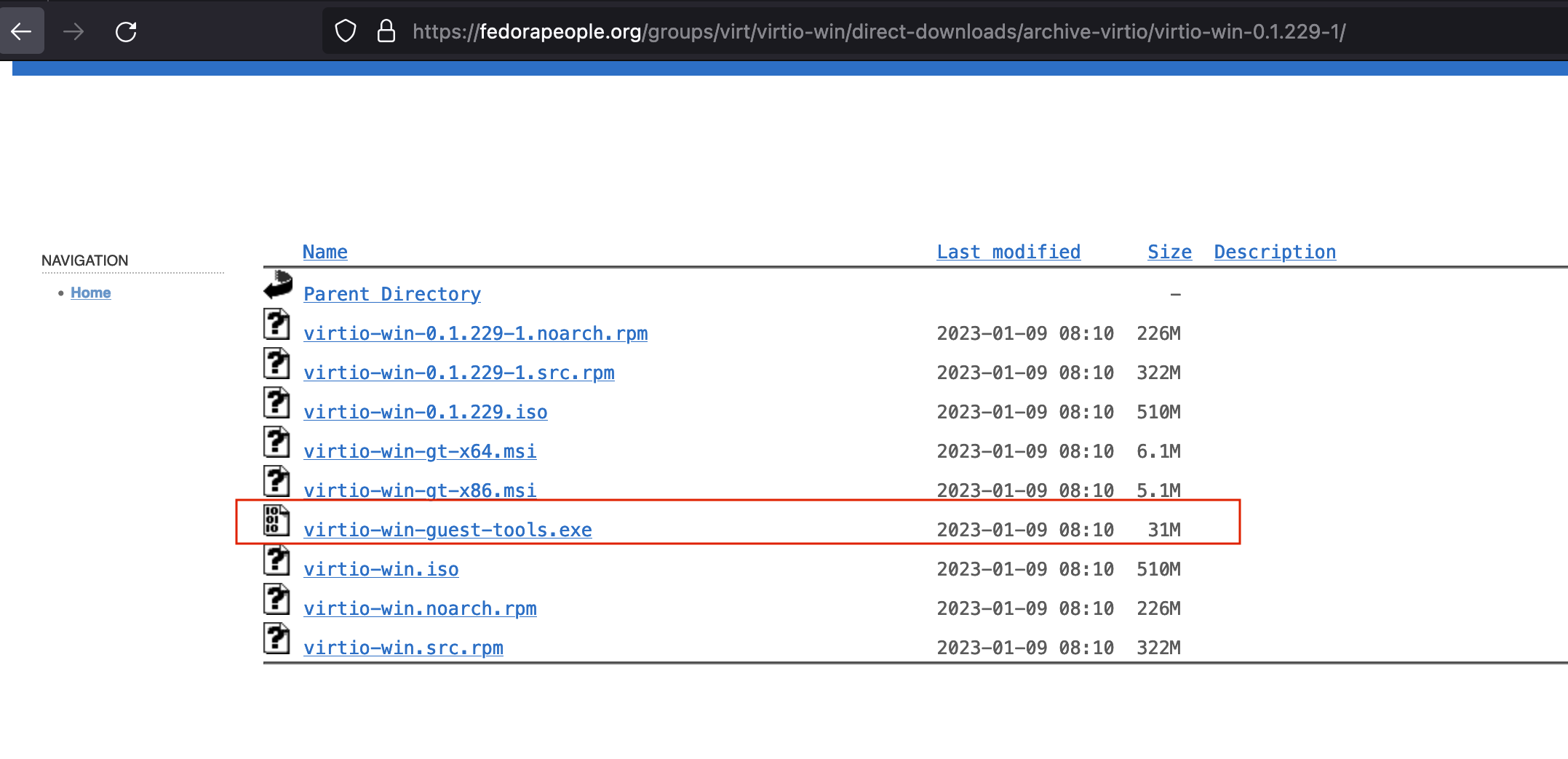
Все просто: скачиваете и сразу запускаете, соглашаетесь с лицензионным соглашением и нажимаете кнопку Install.
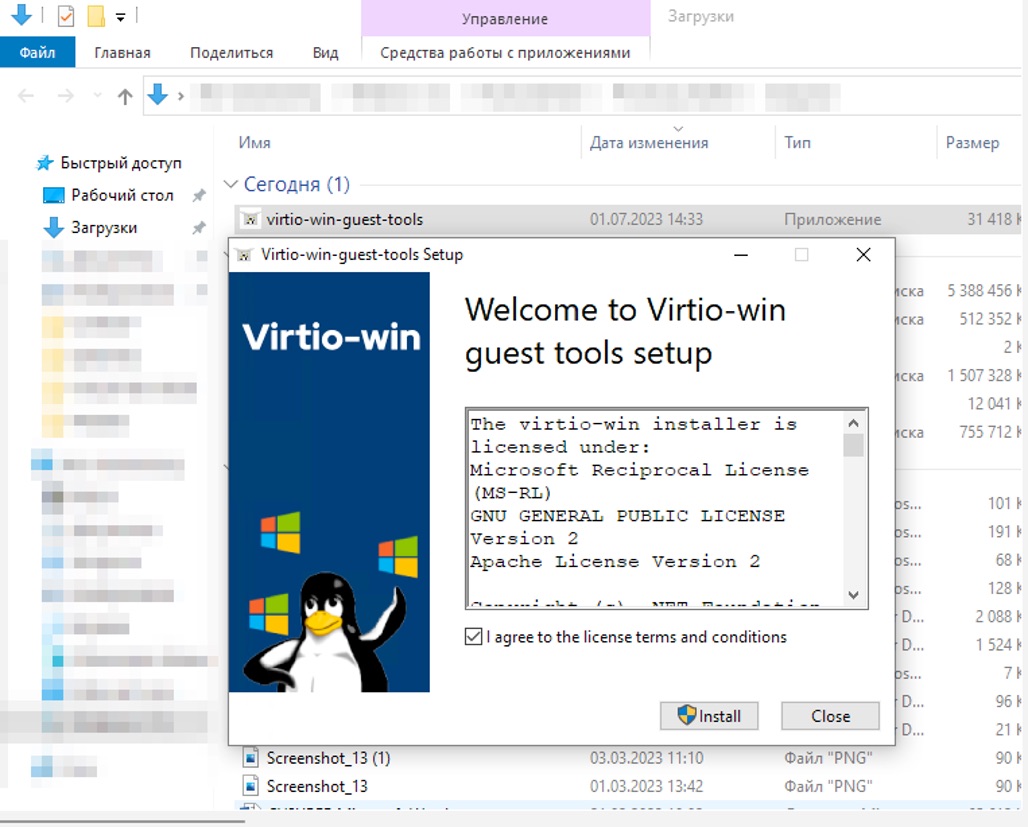
Далее проверяем чтобы все модули были установлены, как на скриншоте ниже:
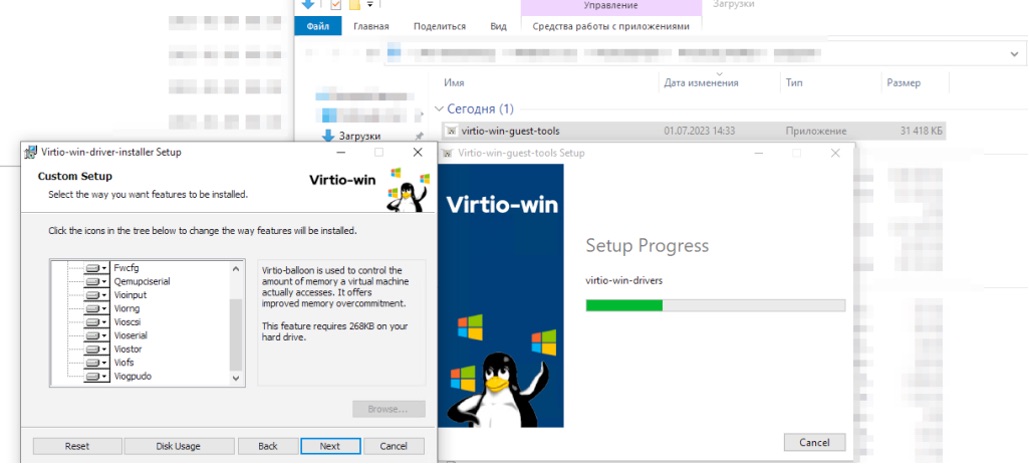
Идет процесс установки:
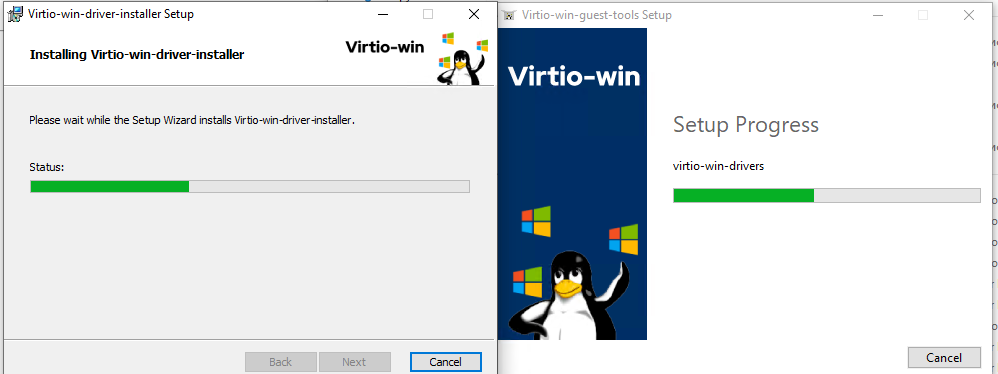
Наблюдаем как устанавливается самый важный агент:
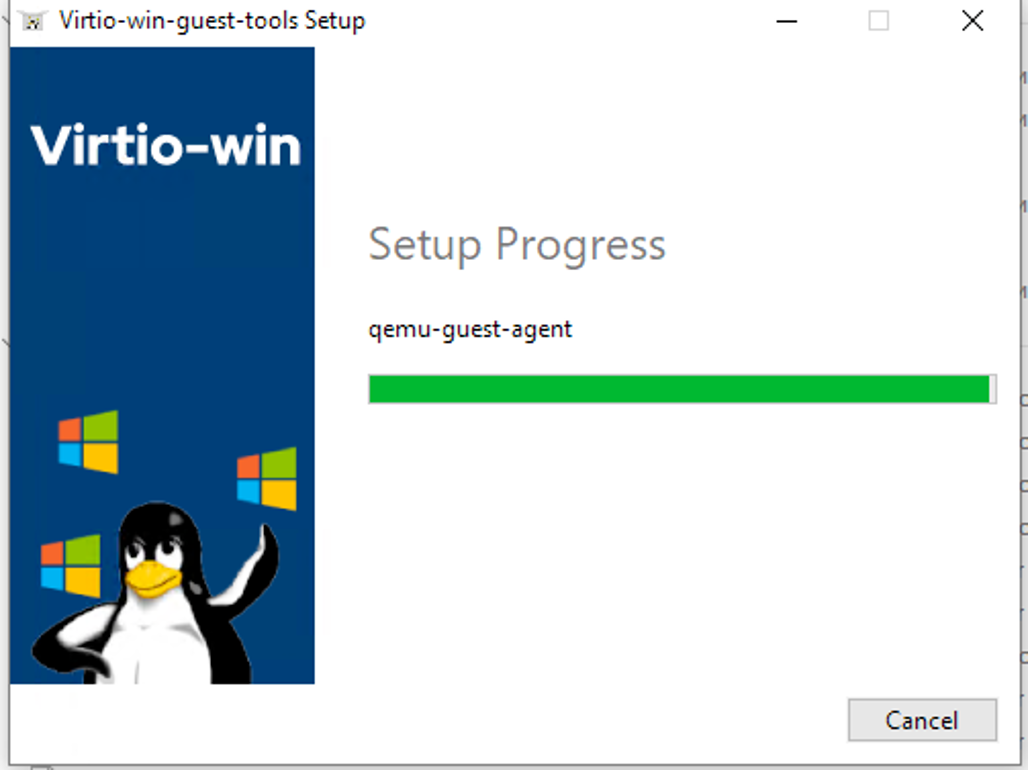
и "Вуаля!" программа успешно установлена:
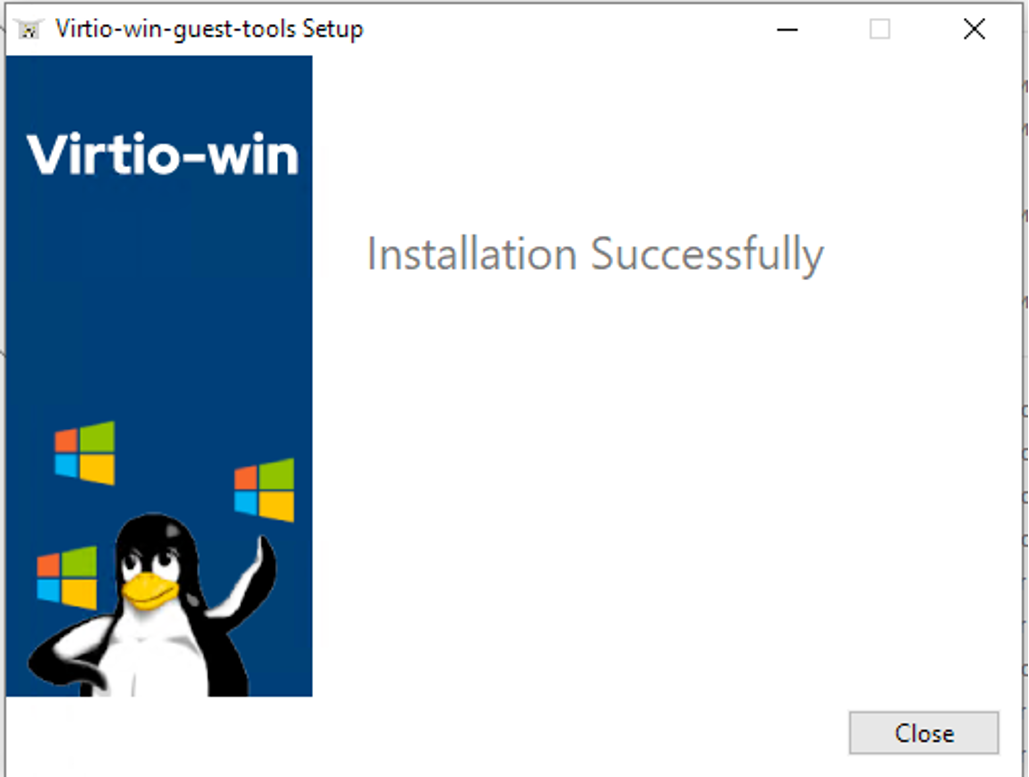
Далее проверяем ее наличие в "Программы и компоненты", нажимая комбинацию клавиш Win+R, и вводим команду appwiz.cpl в конце подтверждаем свой выбор.
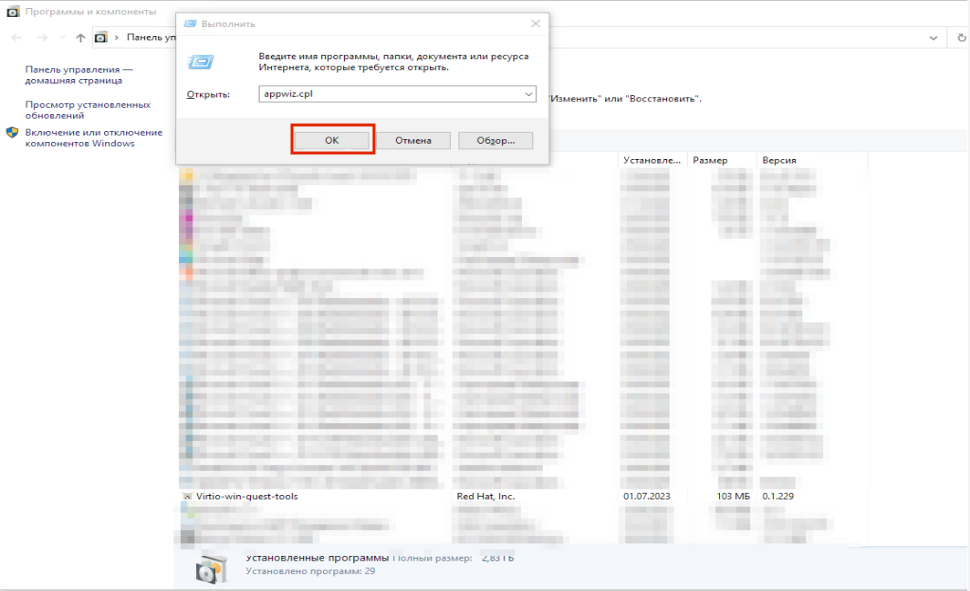
На этом процесс установки необходимых программ для Windows для миграции ВМ с Hyper-V, закончен.
Подготовка для дистрибутивов Linux
Необходимо установить утилиты и поставить их в автозагрузку. Ниже приведены варианты команд для различных дистрибутивов.
На базе Debian
$ sudo apt install -y acpid cloud-init qemu-guest-agent cloud-guest-utils && \ systemctl enable qemu-guest-agent acpid
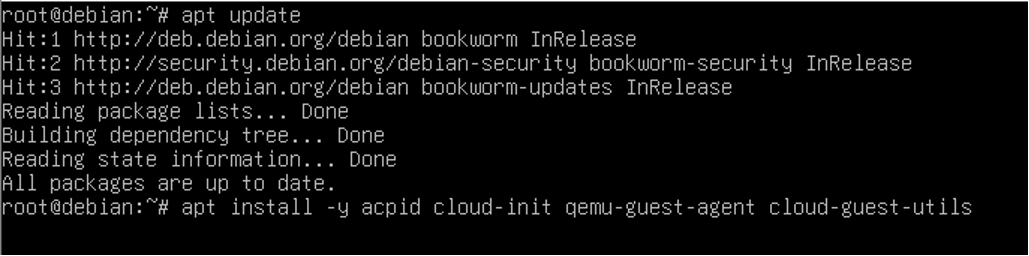

На базе RHEL Yum Package Manage
$ sudo yum install -y acpid cloud-init qemu-guest-agent cloud-utils-growpart && \ systemctl enable qemu-guest-agent && echo "NOZEROCONF=yes" >> /etc/sysconfig/network && systemctl enable acpid


На базе RHEL DNF Package Manage
В данном случае все делается по аналогии с YUM Package Manage'ром. Пример команды:
dnf install -y acpid cloud-init qemu-guest-agent cloud-utils-growpart && \ systemctl enable qemu-guest-agent && echo "NOZEROCONF=yes" >> /etc/sysconfig/network && systemctl enable acpid
Конвертация виртуальных машин Hyper-V
После подготовки ProCloud-окружения перейдем к процессу конвертации виртуальных машин с Hyper-V на ProCloud-совместимый формат. В этом разделе мы рассмотрим инструменты и методы, которые можно использовать для этой конвертации, а также обсудим возможные проблемы и рекомендации для успешной конвертации.
Конвертация образа с помощью V2V Image Converter
Вы можете экспортировать образ вашей виртуальной машины, либо зайти в папку где хранится этот образ. Производить конвертацию мы будем с помощью программы на Windows "V2V Image Converter". StarWind V2V Image Converter — утилита для конвертирования файлов виртуальных дисков. Она бесплатна, но чтобы ее скачать, придется отправить запрос на e-mail разработчика.
Все дальнейшие действия одинаковы при конвертации образа любой ОС.
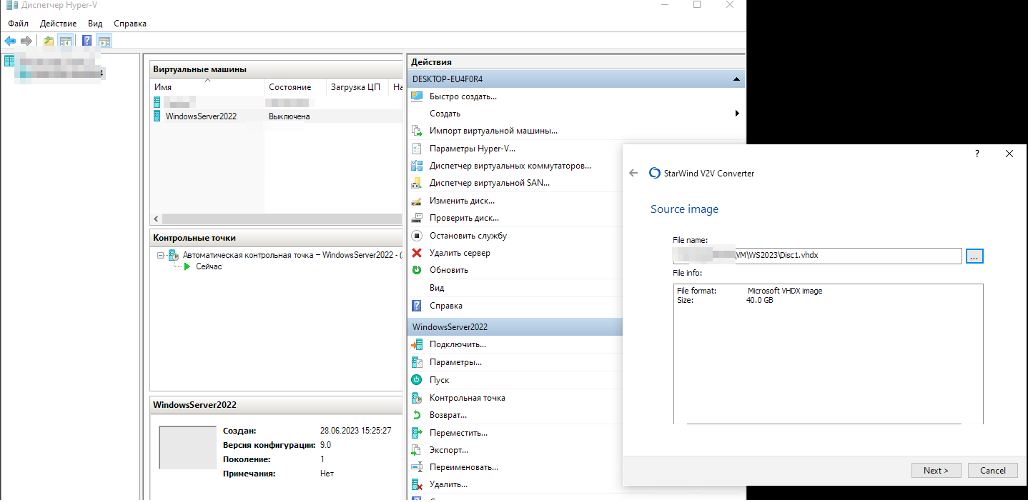
Запускаем программу и жмем далее:
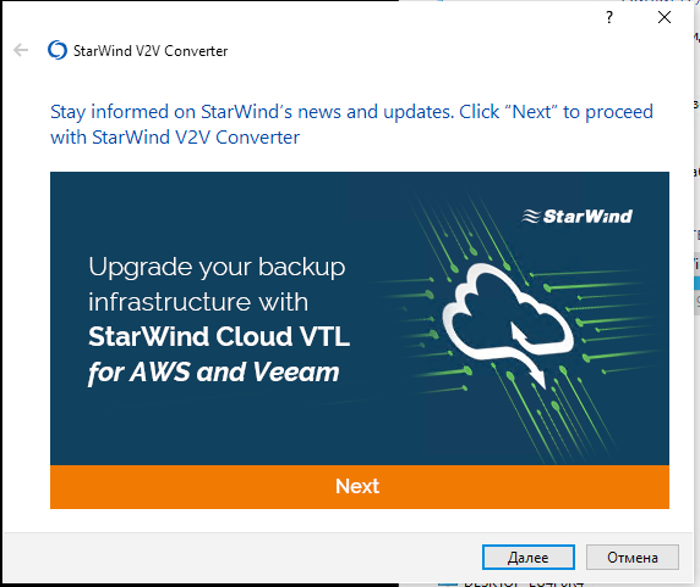
Выбираем образ ВМ, которую необходимо сконвертировать:
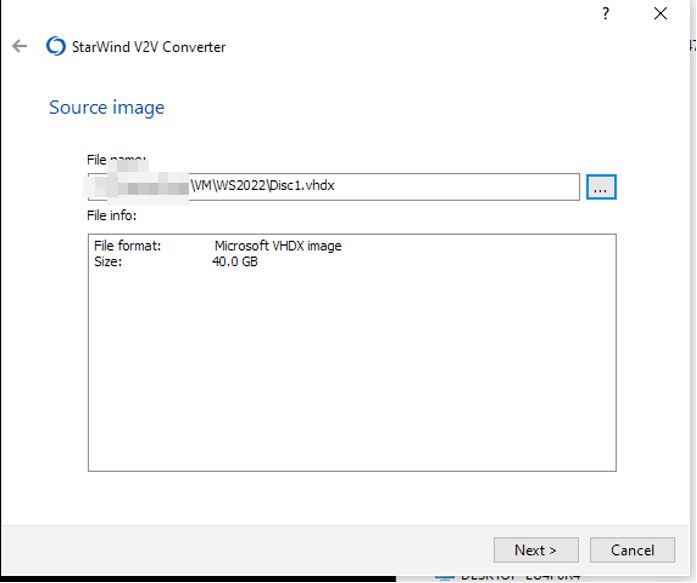
Ставим формат RAW и нажимаем "Next":
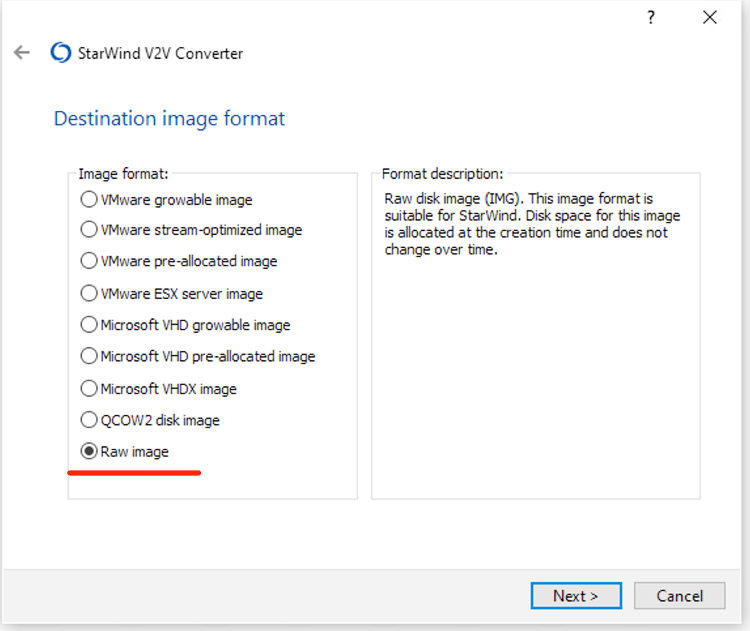
Начался процесс конвертации:
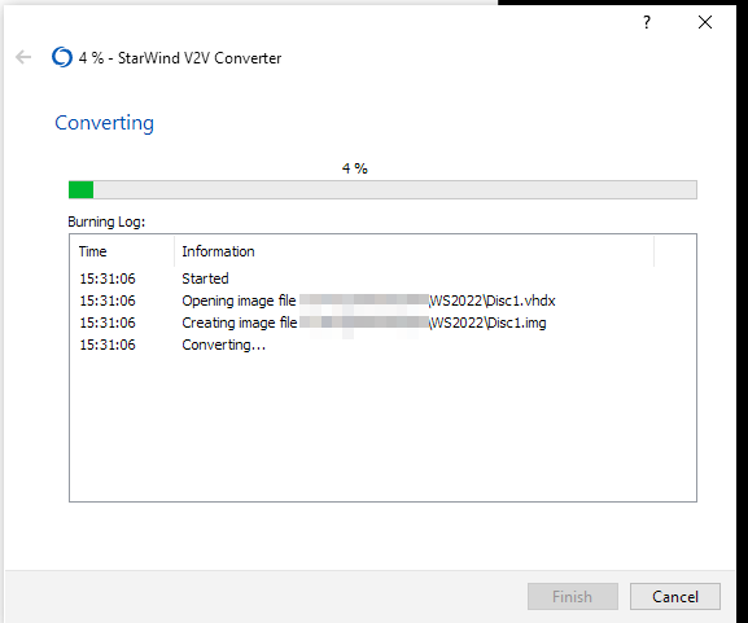
В результате образ успешно конвертирован:
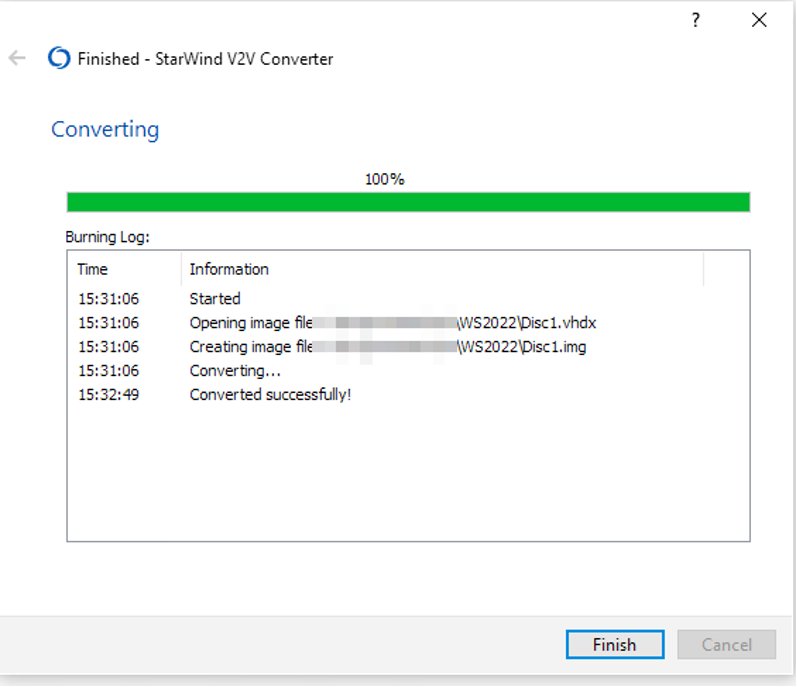
Далее на выбор у нас есть два варианта:
- отправить образ в формате .img в службу поддержки ProCloud;
-
воспользоваться могуществом PowerShell'a и перевести образ из img в raw с помощью команды указанной ниже:
Rename-Item -Path 'X:\..\VM\WS2022\Disc.img' -NewName 'X:\..\VM\WS2022\Disc.raw'
где X - ваш диск, на котором лежит образ ВМ.
Конвертация образа с помощью командной строки
Также можно конвертировать образ используя инструмент командной строки qemu-img для управления образами дисков. Если программа уже установлена, то можно быстро преобразовать образ в raw формат.
Если установка все же требуется, то это можно сделать с помощью следующей команды:
$ sudo apt install qemu qemu-kvm libvirt-daemon libvirt-clients bridge-utils virt-manager && \ systemctl enable libvirtd
После установки можно сразу приступать к процессу конвертации вашего образа в формат raw:
Debian based:
$ sudo apt install qemu-utils
RHEL based:
$ sudo yum install qemu-img
$ sudo qemu-img convert -f vpc -O raw Путь_до_образа/ws2022.vhd Путь_до_образа/ws2022.raw

Перенос данных и настройка
После конвертации виртуальных машин необходимо перенести данные и настроить их в ProCloud-среде. Мы обсудим процесс переноса дисков, сетевых настроек и других ресурсов, а также рассмотрим лучшие практики для обеспечения согласованности и целостности данных.
Первый вариант загрузки образа через панель управления
Данный способ сработает только если ваш образ объемом до 15 ГиБ, в другом случае вам подойдет способ №2.
Пример загрузки образа с объемом до 15 ГиБ приведен ниже.
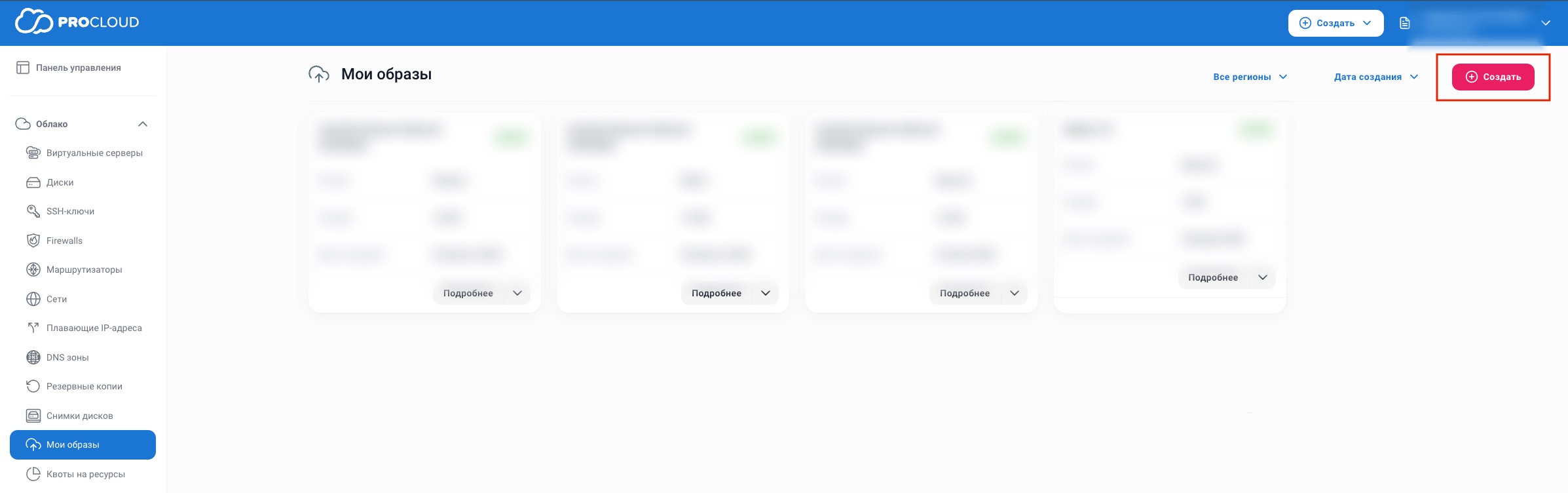
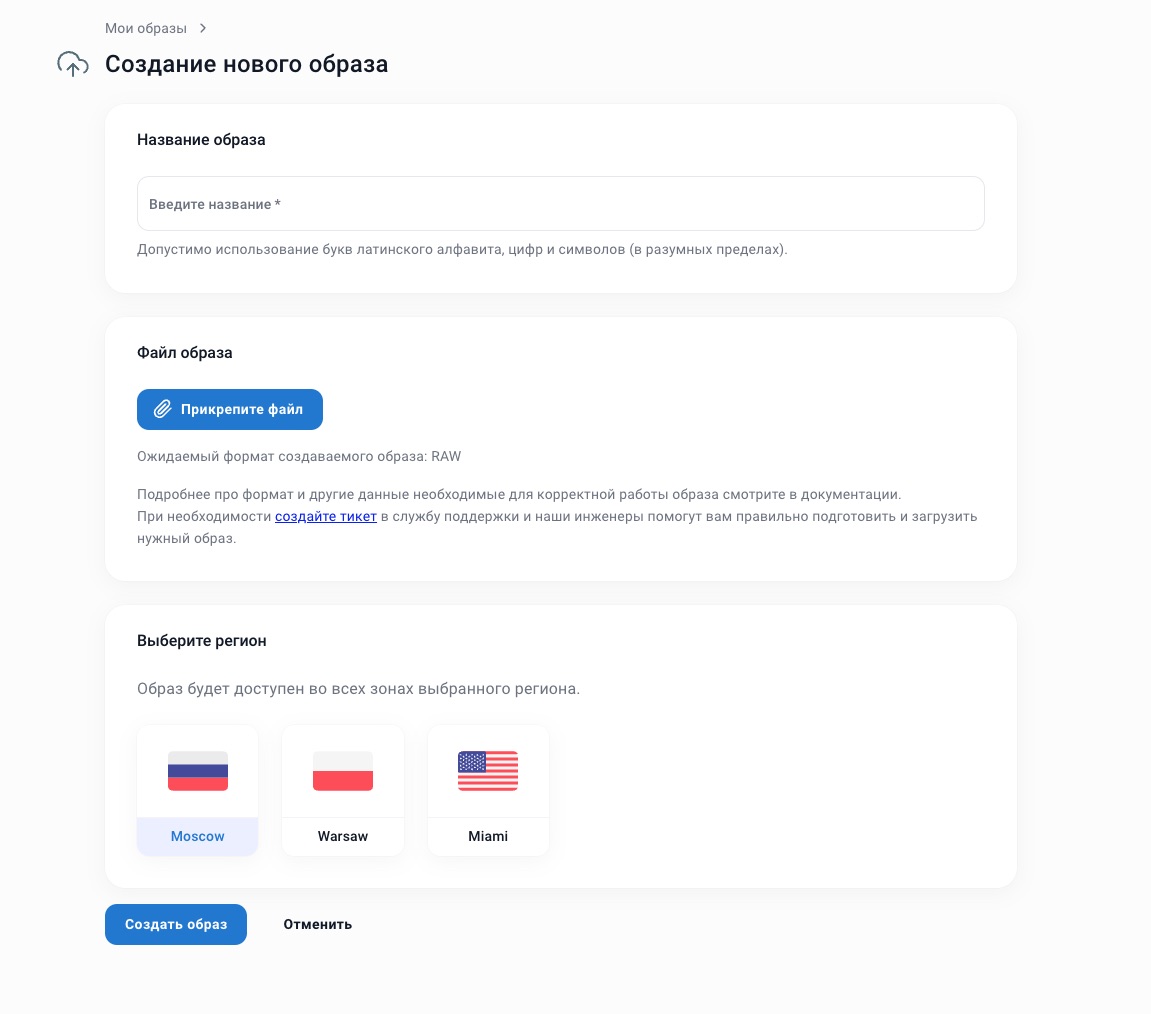
Идет процесс загрузки образа в личный кабинет:
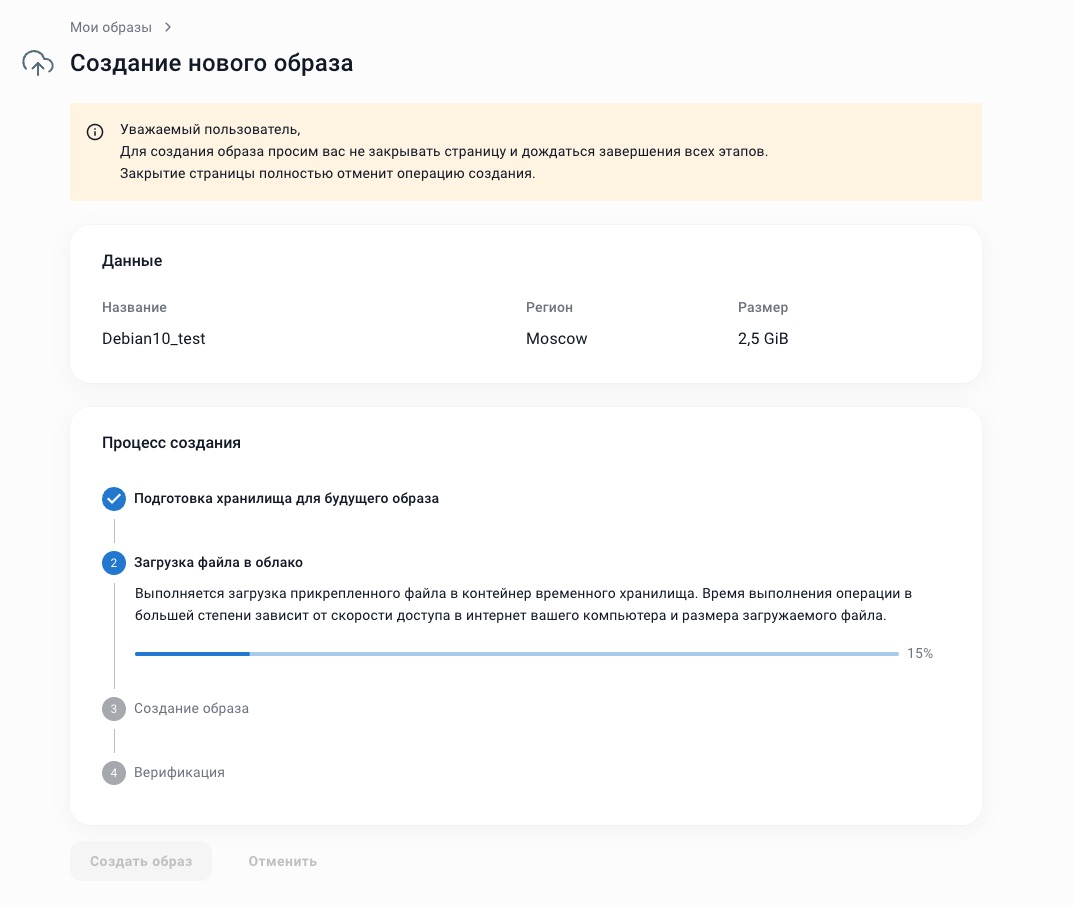
Образ успешно загружен в личный кабинет:
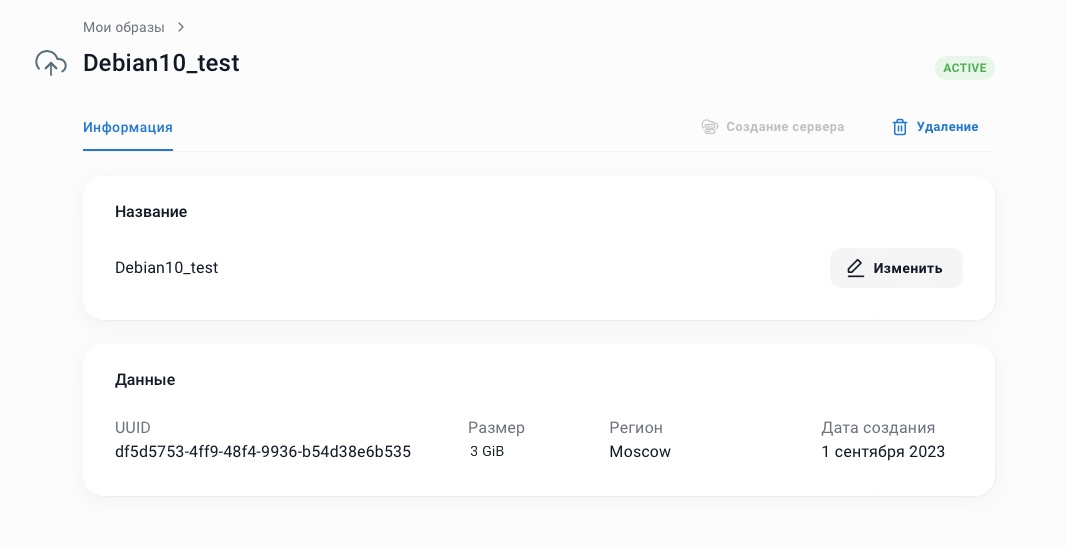
Перейдем к созданию сервера на базе нового образа:
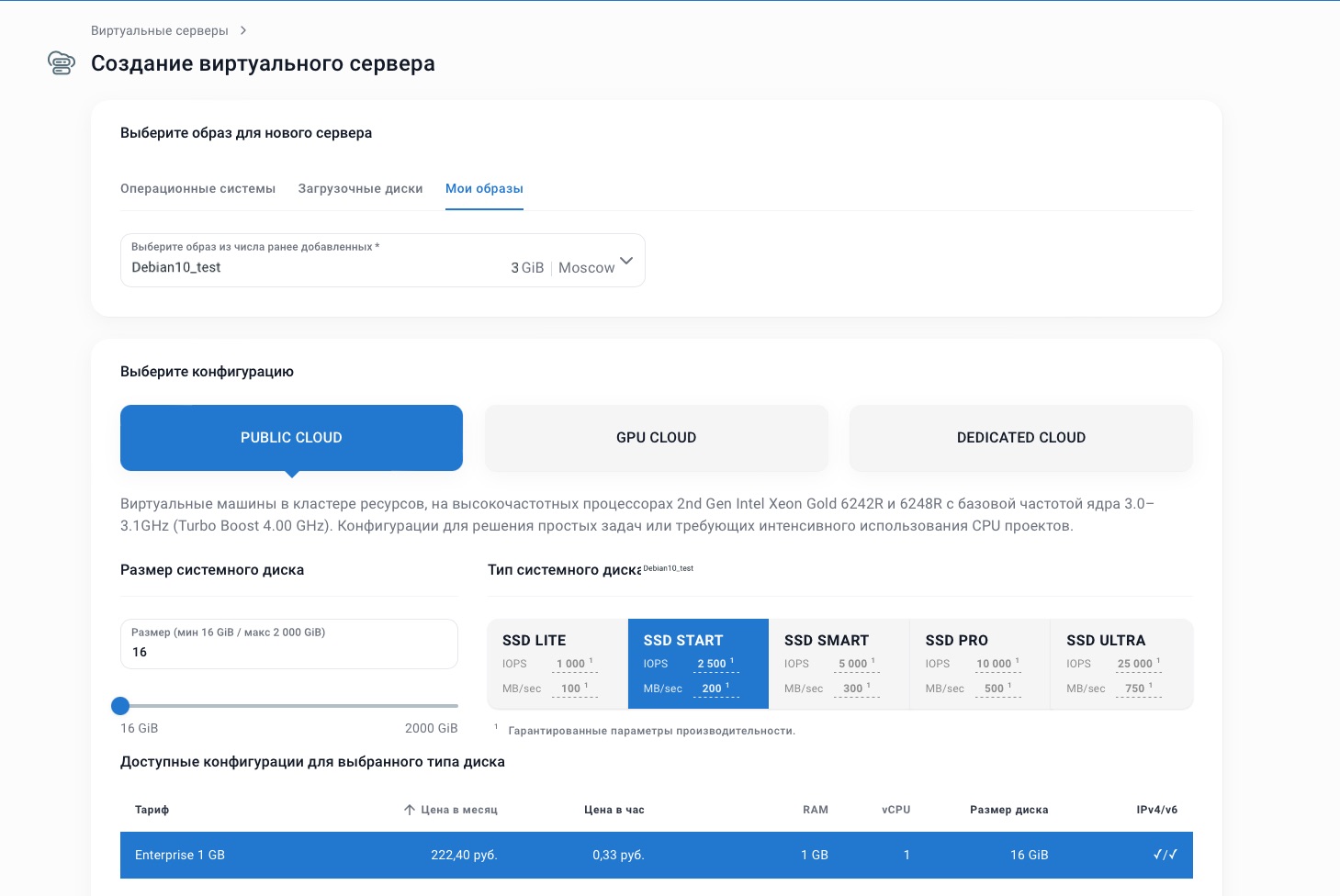
Проверим, что операционная система без проблем запустилась после миграции:
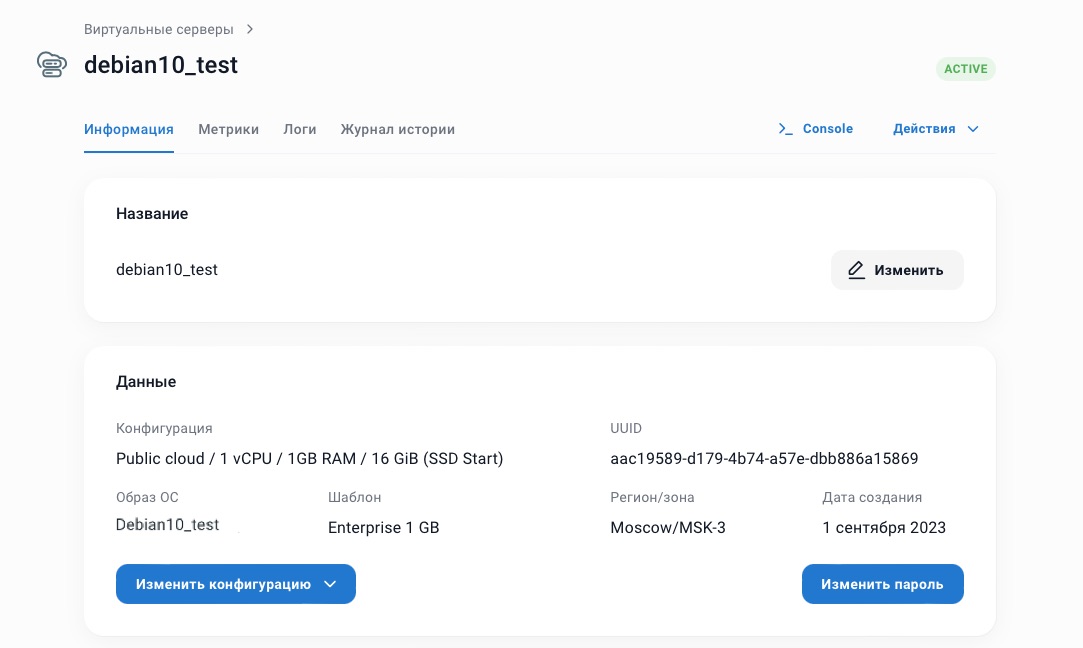
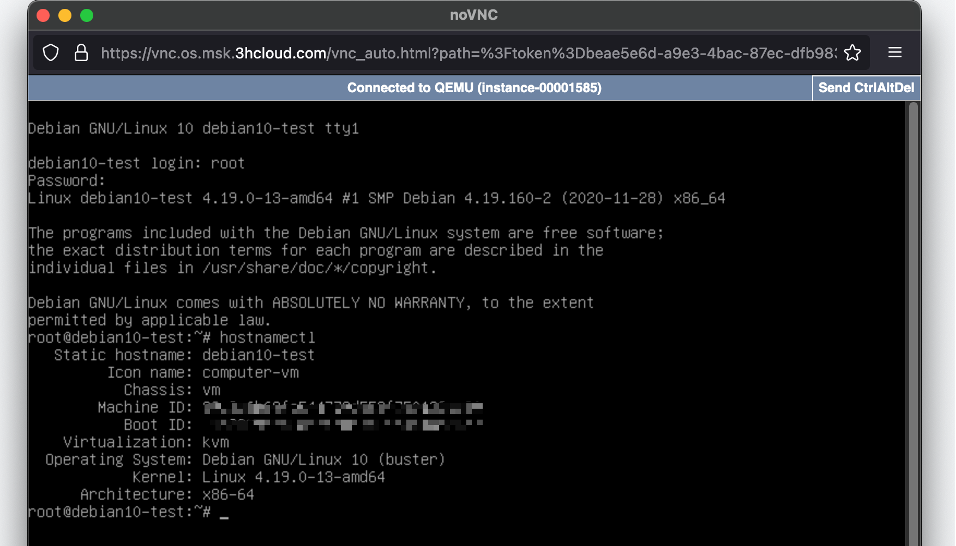
Вариант второй для загрузки образа с объемом превышающим 15 ГиБ.
В этом случае подходящим вариантом будет загрузить ваш образ в объектное хранилище ProCloud. Но вы также можете воспользоваться собственным хранилищем, предоставив команде поддержки доступ для скачивания, чтобы они смогли впоследствии загрузить образ в личный кабинет.
Ниже приведен пример самостоятельной загрузки образа в объектное хранилище.
Сперва создаем ЕС2 ключ:
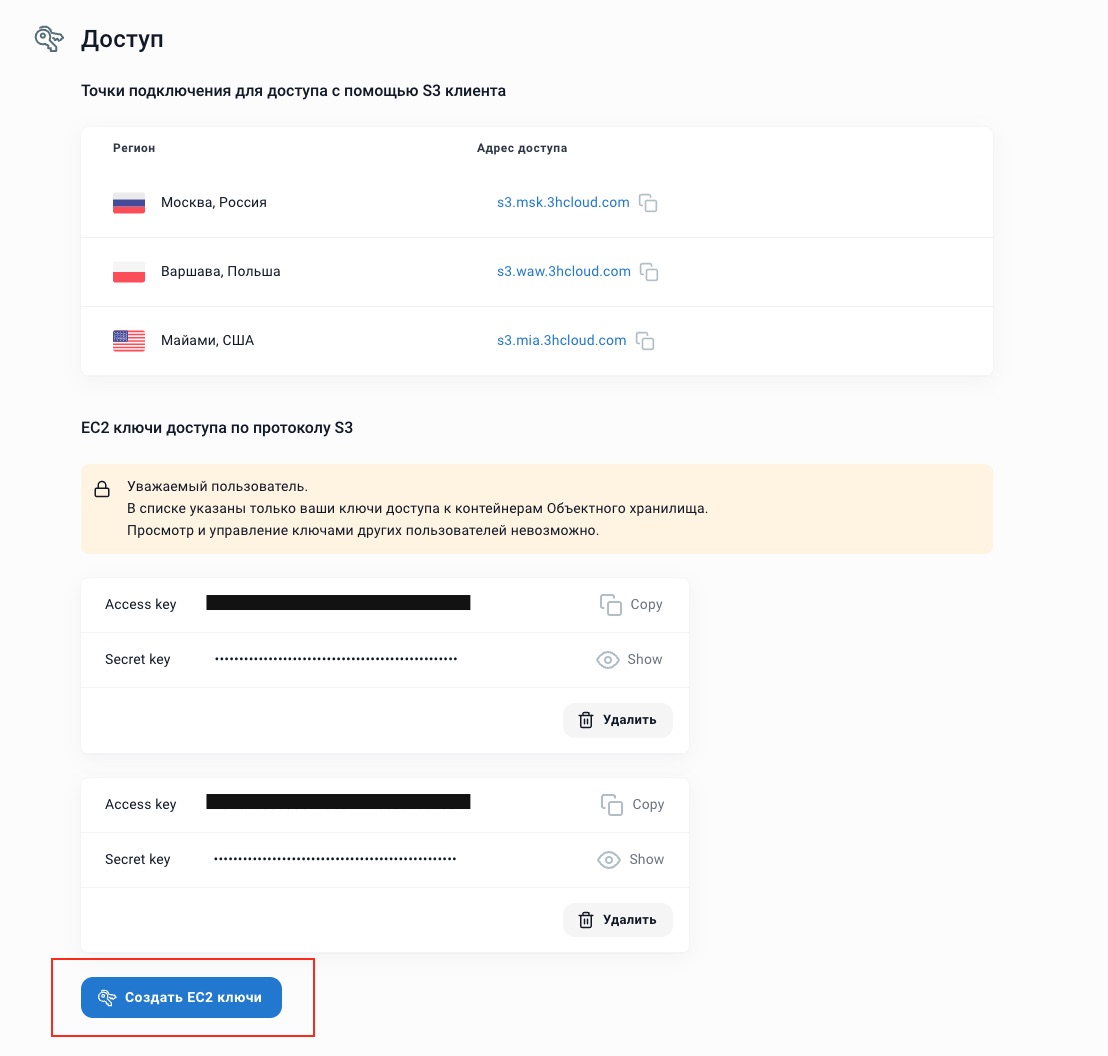
Создаем контейнер:
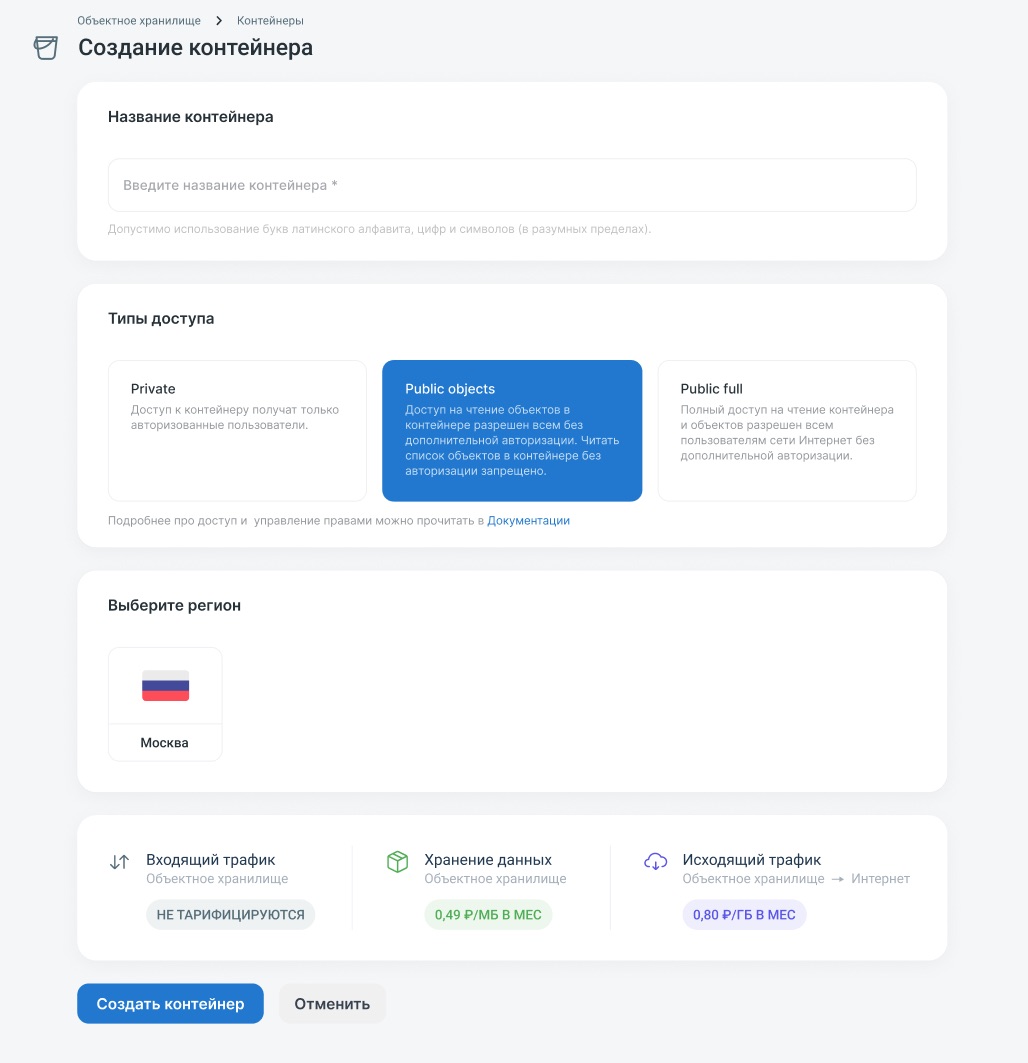
Загружаем в контейнер ваш образ:
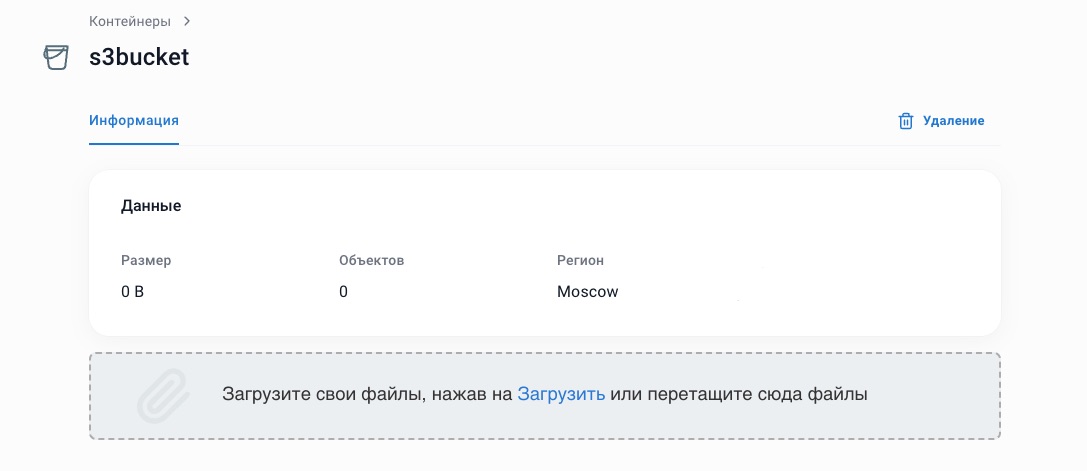
Загрузить свой образ можно с помощью браузера через личный кабинет, либо использовать S3-browser. Инструкция, как это делать для Linux описана подробно в документации. Загрузку для Windows, MacOS можно осуществить через программу Cyberduck. Для работы с объектным хранилищем потребуются ЕС2 ключи, которые вы создали в разделе "Объектное хранилище" – "Доступ".
После получения доступа к объектному хранилищу, мы сможем загрузить образ в ваш личный кабинет. В результате вы сможете создать виртуальный сервер на базе этого образа.
ВАЖНО: Вам нужно будет назвать регион куда требуется залить образ (Майами, Варшава, Москва).
Заходите в ЛК в раздел "Облако" - "Мои образы".
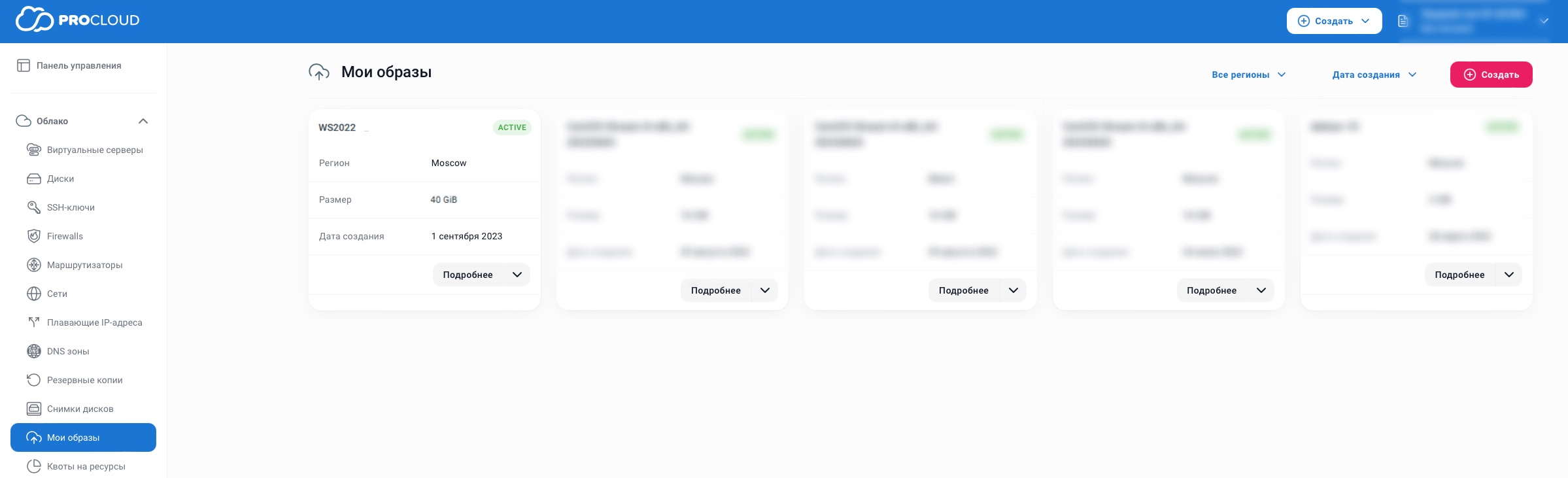
Нажимаете кнопку "Подробнее" - вас перебрасывает на описание вашего образа и отсюда можно создать сервер.
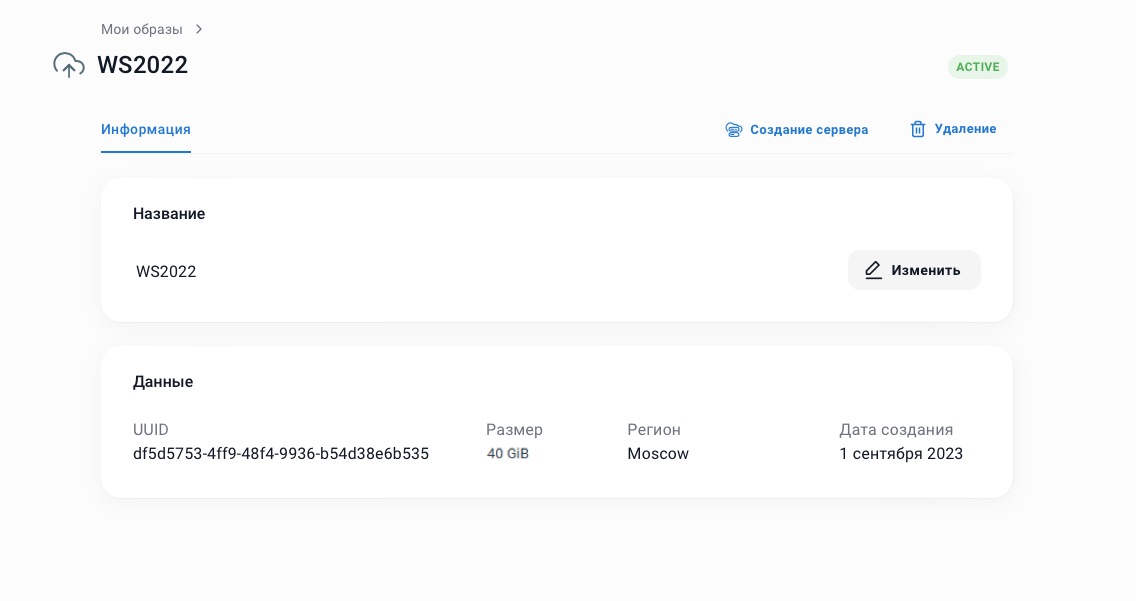
При создании системного диска, важно чтобы вы выбрали объем равный или превосходящий фактический объем вашего образа.
Далее можем заходить на свой сервер через кнопку "Console", а если изначально сеть была настроена по DHCP, то можете сразу подключаться к своему серверу по RDP или SSH.
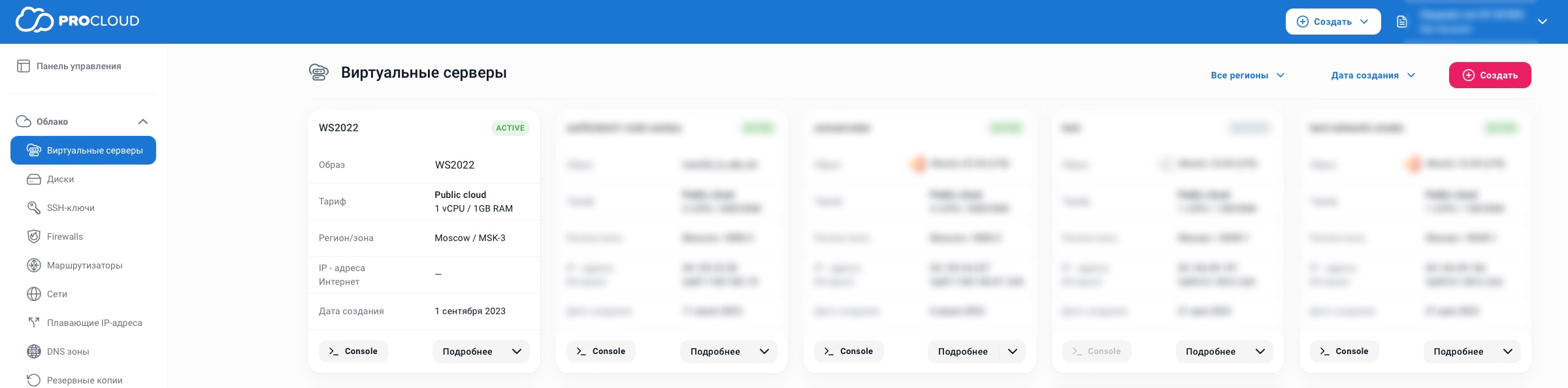
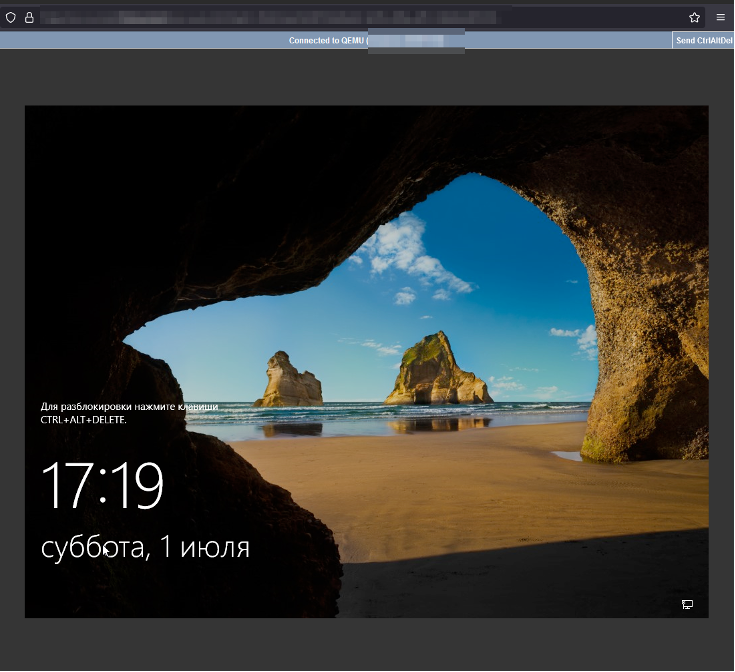
Тестирование и проверка:
Как только миграция в облако завершена, важно провести тестирование и проверку, чтобы убедиться, что все виртуальные машины работают должным образом в новой ProCloud-среде. В случае, если что-то работает некорректно, вы можете обратиться к нам и мы постараемся сразу же решить вопрос.
Заключение
Миграция IT инфраструктуры в облако ProCloud может предоставить множество преимуществ организации. Вот некоторые из основных плюсов, которые можно получить при переходе в облако ProCloud:
- Гибкость и масштабируемость: ProCloud предоставляет возможность гибкого масштабирования инфраструктуры в зависимости от потребностей организации. Вы можете легко добавлять или удалять ресурсы, такие как виртуальные машины, хранилище или сети, в соответствии с изменяющимися требованиями вашего бизнеса.
- Управление ресурсами: ProCloud предоставляет централизованный интерфейс управления ресурсами, что облегчает контроль и управление вашей IT инфраструктурой. Вы можете автоматизировать развертывание и управление виртуальными машинами, мониторинг ресурсов, настройку сетей и другие операции, что позволяет сократить время на администрирование.
- Команда поддержки. Наша команда технической поддержки — это группа профессионалов, которые не только глубоко разбираются в предметной области, но и искренне заботятся о пользователях. Каждый специалист готов помочь клиенту справиться со сложной задачей, и при этом всегда найдет способ объяснить решение максимально понятно и доступно.
Это лишь некоторые из преимуществ перехода инфраструктуры в облако ProCloud. Однако перед принятием решения о миграции рекомендуется провести детальный анализ требований, планирование и тестирование, чтобы убедиться, что выбранная инфраструктура соответствует вашим потребностям и целям организации.













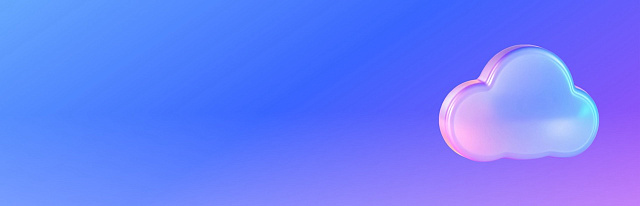
.jpg)
